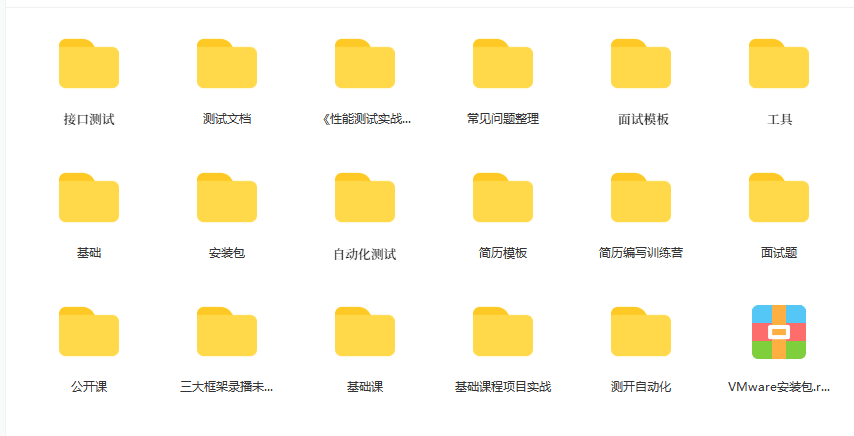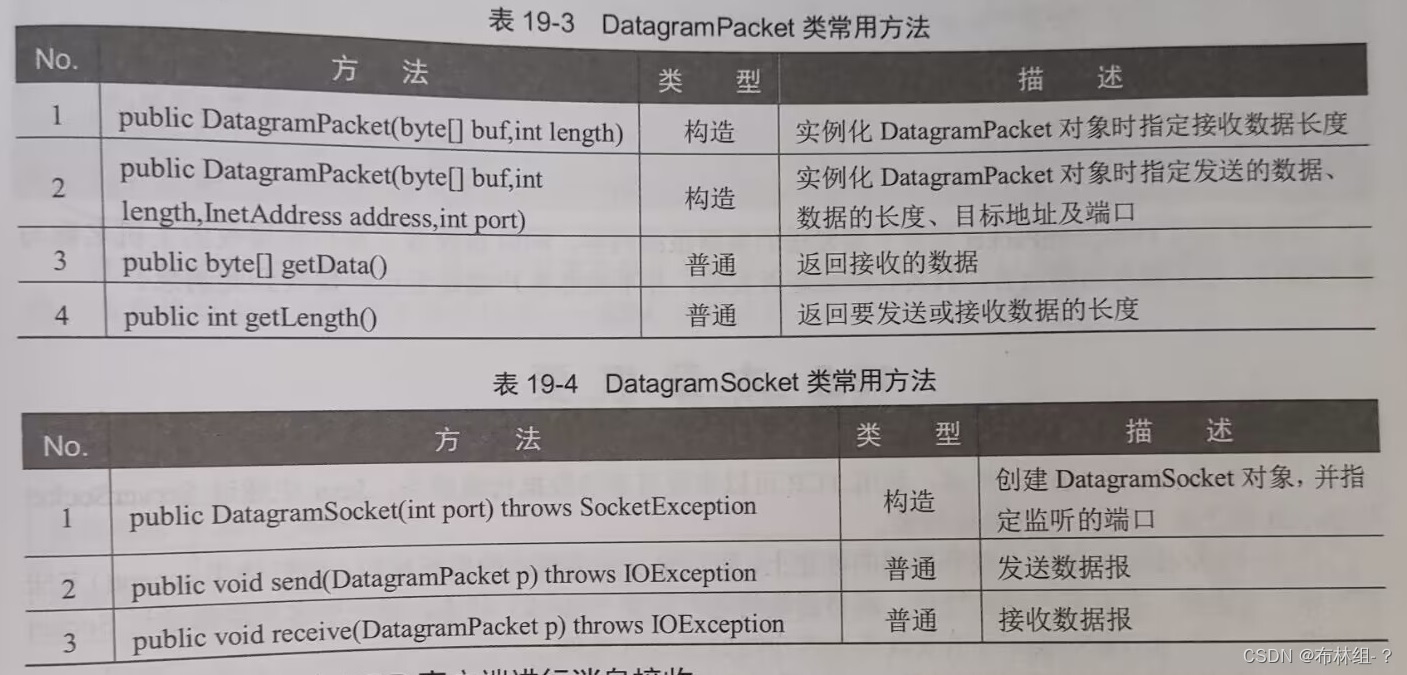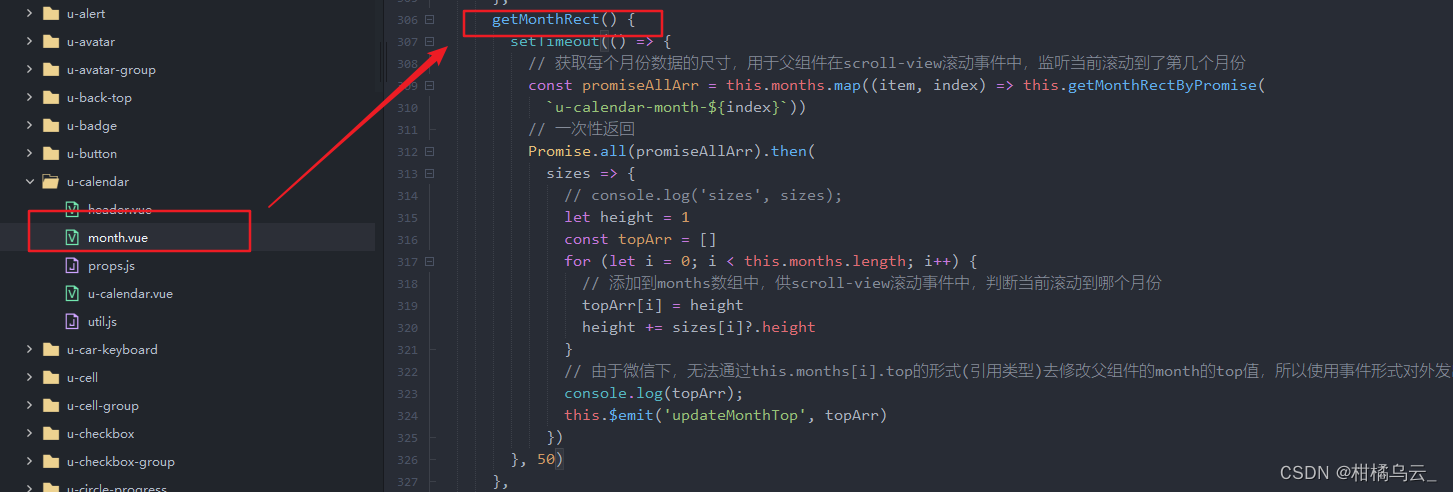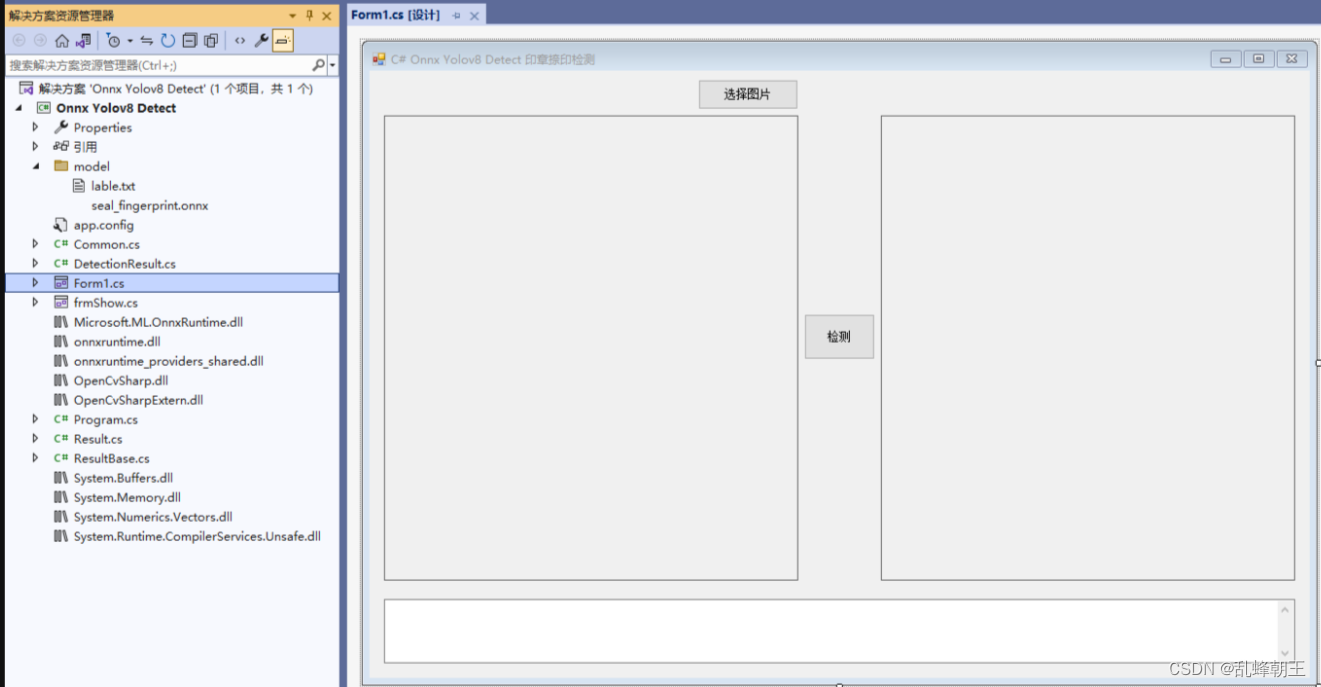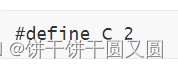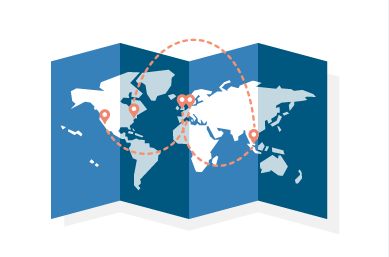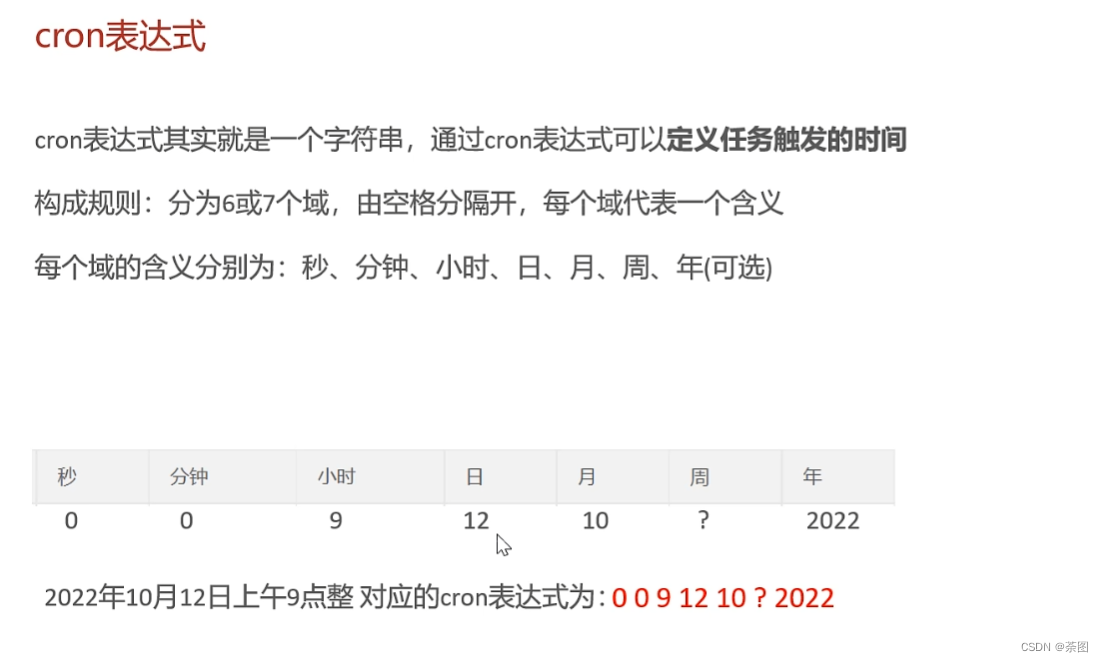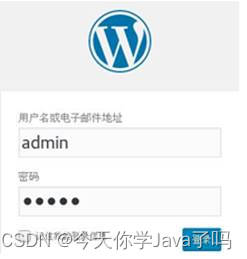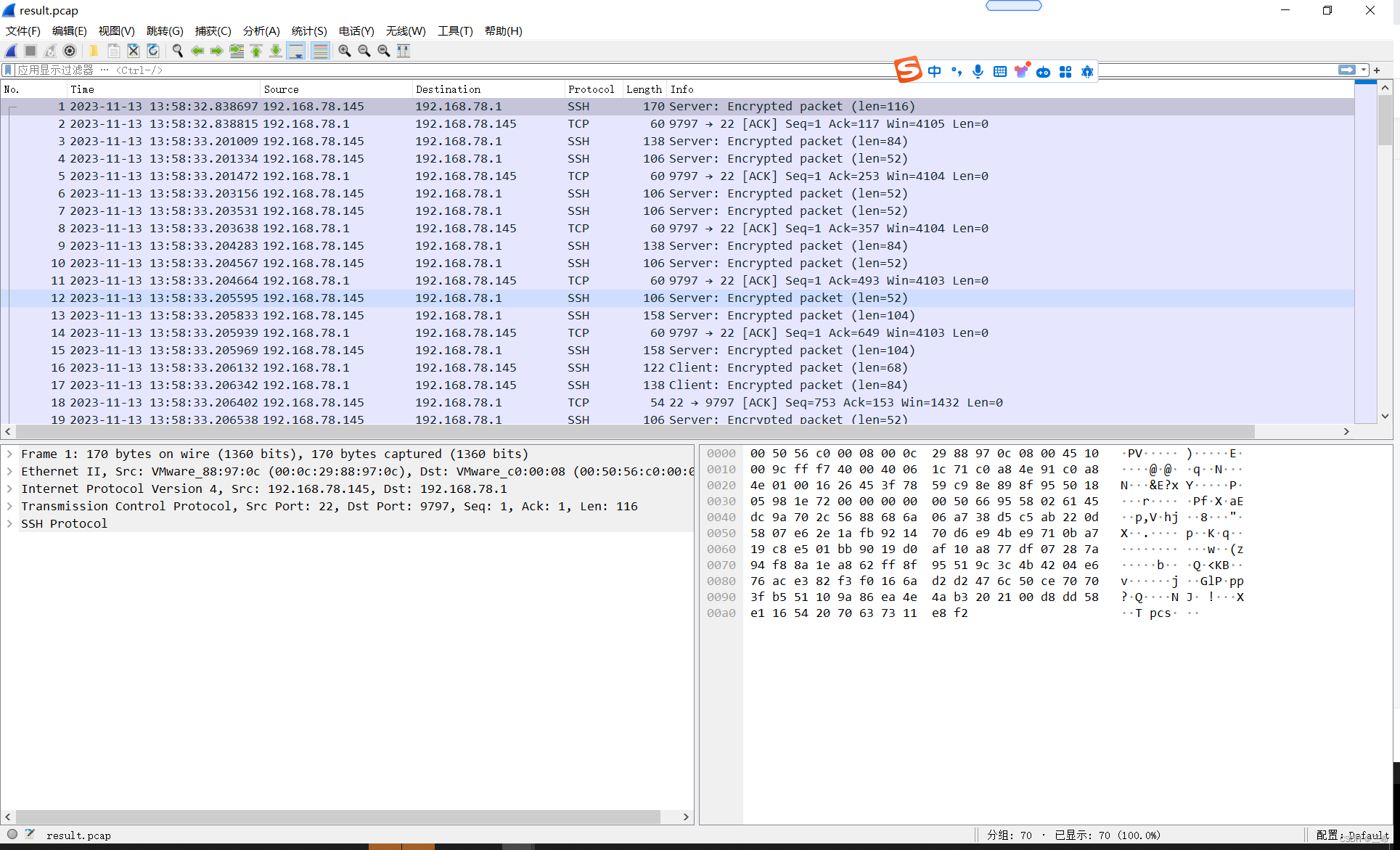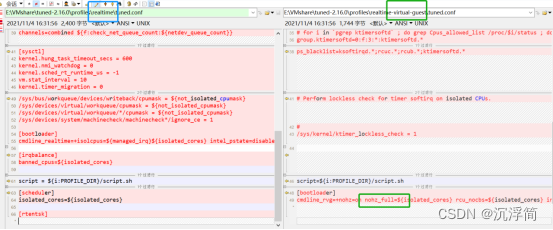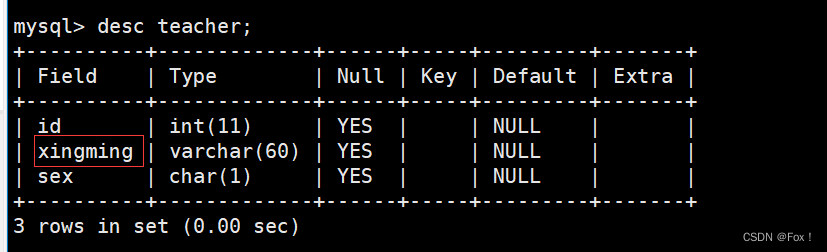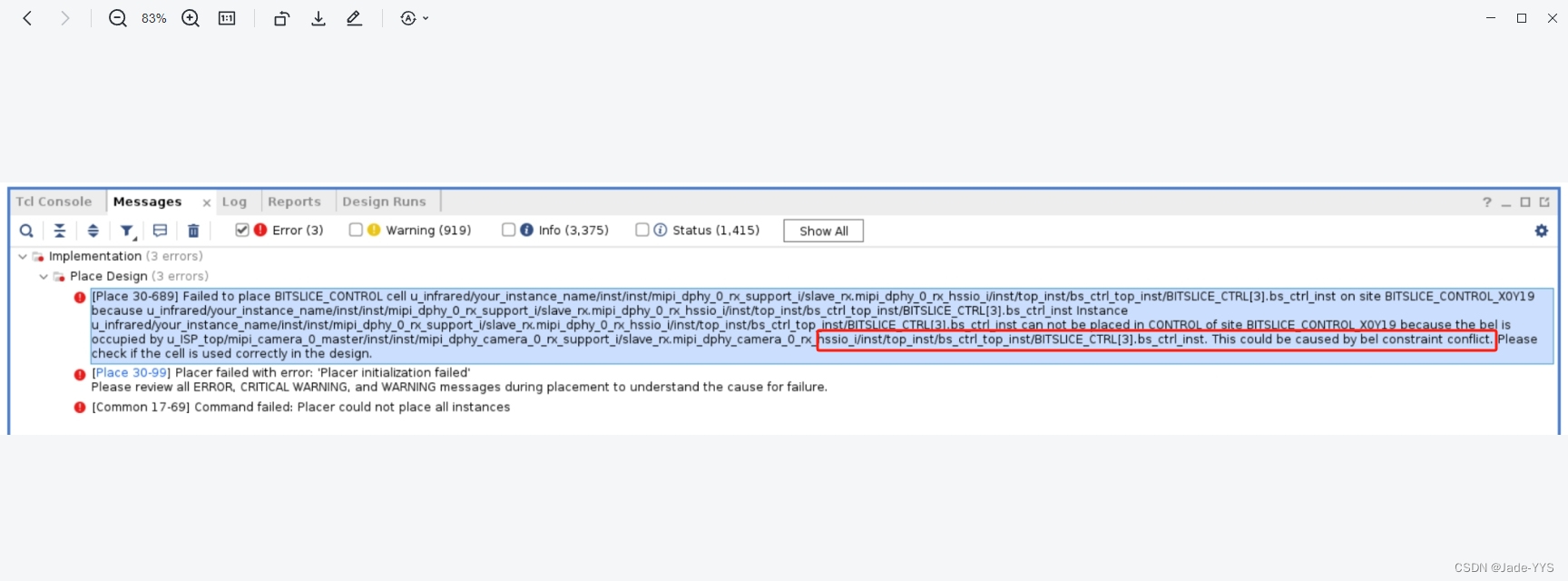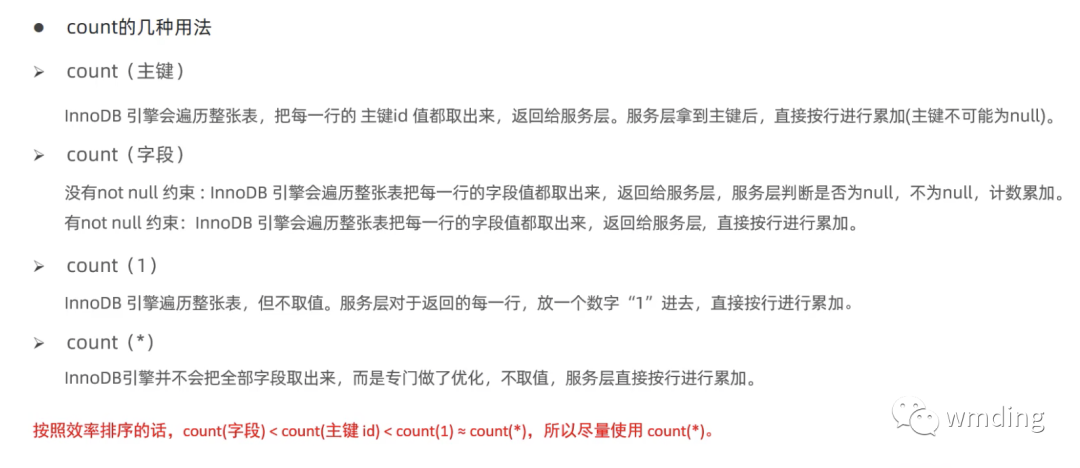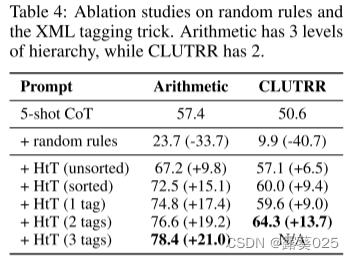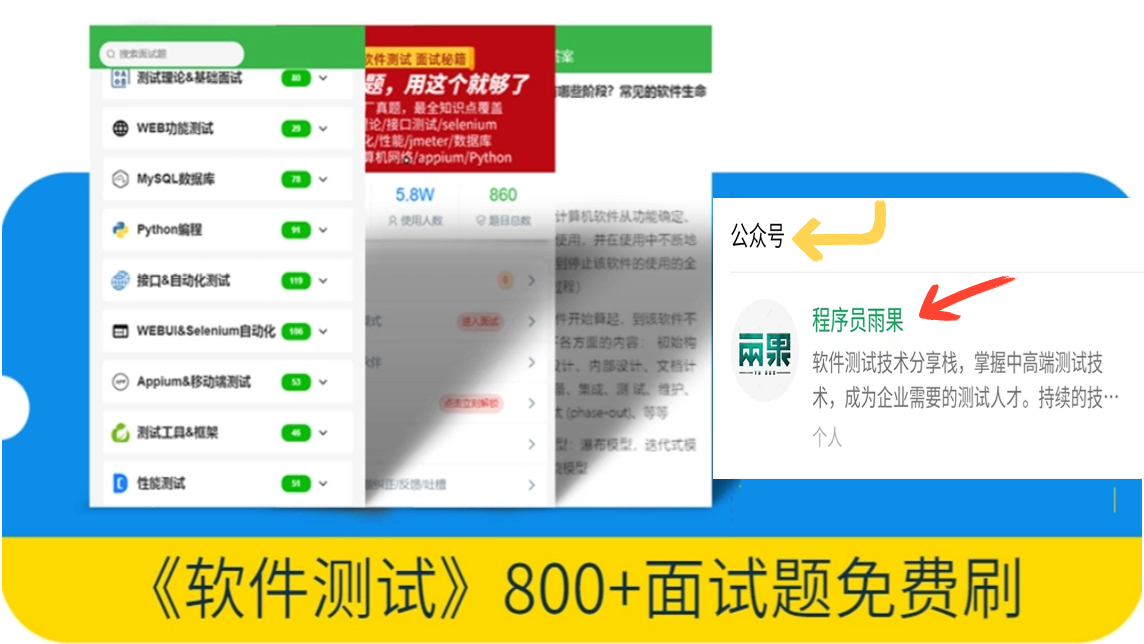
介绍:
pyse基于selenium(webdriver)进行了简单的二次封装,比selenium所提供的方法操作更简洁。
特点:
默认使用CSS定位,同时支持多种定位方法(id\name\class\link_text\xpath\css)。
本框架只是对selenium(webdriver)原生方法进行了简单的封装,精简为大约30个方法,这些方法基本能够胜任于我们的web自动化测试。
以测试类为单位,自动打开和关闭浏览器,减少浏览器的打开/关闭次数,节省时间。
自动生成/report/目录,以及HTML测试报告生成。
自带断言方法,断言title、URL 和 text。
安装说明:
Python3.5+ : https://www.python.org/
Selenium3.6.0+ : https://pypi.python.org/pypi/selenium
进入pyse/目录,执行:
> python setup.py install
例子:
请查看demo/test_case.py目录
import pyse
class BaiduTest(pyse.TestCase):
def test_baidu(self):
''' baidu search key : pyse '''
self.open("https://www.baidu.com/")
self.type("#kw", "pyse")
self.click("#su")
self.assertTitle("pyse_百度搜索")
if __name__ == '__main__':
runner = pyse.TestRunner()
runner.run()运行测试用例说明:
测试用例文件命名必须以“__test__”开头。
默认情况下使用 __Chrome__ 浏览器运行测试用例。
元素定位方式默认使用 CSS 语法 `#kw`, 也可以显示的使用 `css=>#kw`。
pyse的TestCase类中默认封装了`assertTitle`、`assertUrl` 和 `assertText`等断言。
`TestRunner()` 默认匹配当前目录下"test*.py"的文件并执行。当然也可以指定测试目录,例如:TestRunner("path/you/project/test_case/") # 注意用斜线"/"表示路径。
执行`run()`方法运行测试用例并生成测试报告,在调试测试用例过程中可以使用 `debug()` 方法将不会生成HTML测试报告。
支持的浏览器及驱动:
指定运行的浏览器:
import pyse
class YouTest(pyse.TestCase):
@classmethod
def setUpClass(cls):
cls.driver = Pyse("chrome")
def test_case(self):
#……支持的浏览器:
cls.driver = Pyse("firefox") #Firefox
cls.driver = Pyse("chrome") # Chrome
cls.driver = Pyse("ie") #IE
cls.driver = Pyse("opera") #Opera
cls.driver = Pyse("edge") #Edge
cls.driver = Pyse("chrome_headless") #Chrome headless模式浏览器驱动下载地址:
geckodriver(Firefox):https://github.com/mozilla/geckodriver/releases
Chromedriver(Chrome):https://sites.google.com/a/chromium.org/chromedriver/home
IEDriverServer(IE):http://selenium-release.storage.googleapis.com/index.html
operadriver(Opera):https://github.com/operasoftware/operachromiumdriver/releases
MicrosoftWebDriver(Edge):https://developer.microsoft.com/en-us/microsoft-edge/tools/webdriver
==========================================================
#### 元素定位:
pyse支持多种定位方式,id、name、class、link text、xpath和css。把定位方法与定位内容一体,写起更加简洁。
<form id="form" class="fm" action="/s" name="f">
<span class="bg s_ipt_wr quickdelete-wrap">
<input id="kw" class="s_ipt" autocomplete="off" maxlength="255" value="" name="wd">
定位方式(推荐使用 CSS):
# 默认支持CSS语法
driver.type(".s_ipt","pyse") #css
driver.type("#su","pyse") #css
driver.type("id=>kw", "pyse") #id
driver.type("class=>s_ipt", "pyse") #class定位
driver.type("name=>wd", "pyse") #name
driver.type("xpath=>//*[@class='s_ipt']","pyse") #xpath
driver.type("xpath=>//*[@id='kw']","pyse") #xpath
driver.click_text("link_text=>新闻") #link text (点击百度首页上的"新闻"链接)==========================================================
css选择器参考手册:
http://www.w3school.com.cn/cssref/css_selectors.asp
#### 测试报告
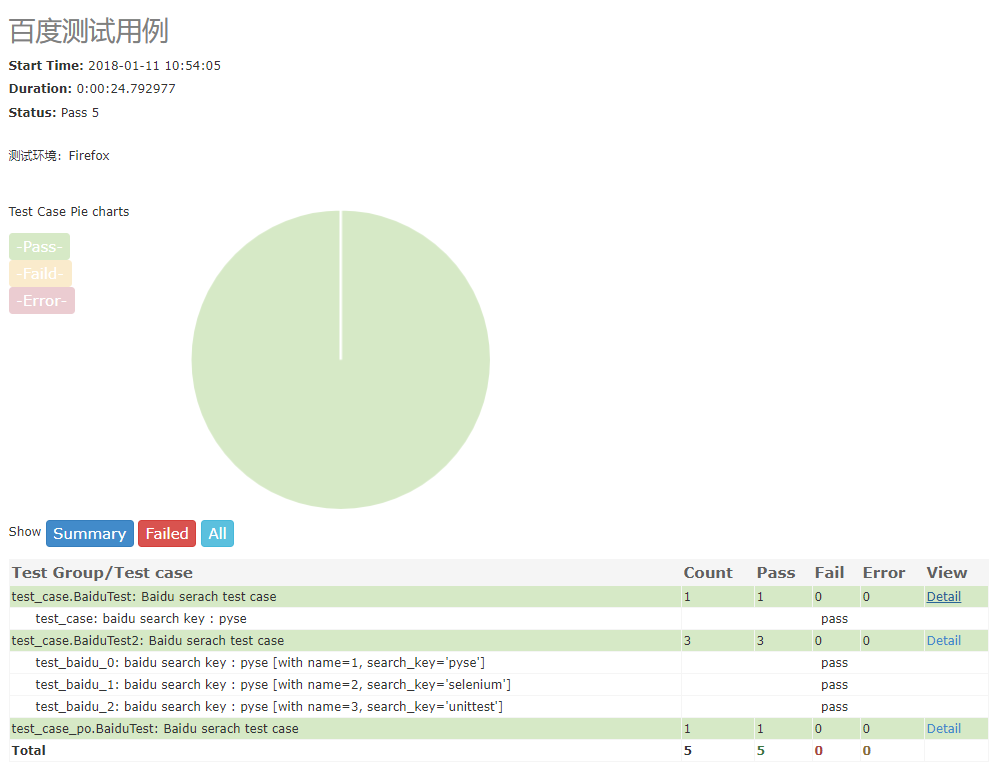
总结:
感谢每一个认真阅读我文章的人!!!
作为一位过来人也是希望大家少走一些弯路,如果你不想再体验一次学习时找不到资料,没人解答问题,坚持几天便放弃的感受的话,在这里我给大家分享一些自动化测试的学习资源,希望能给你前进的路上带来帮助
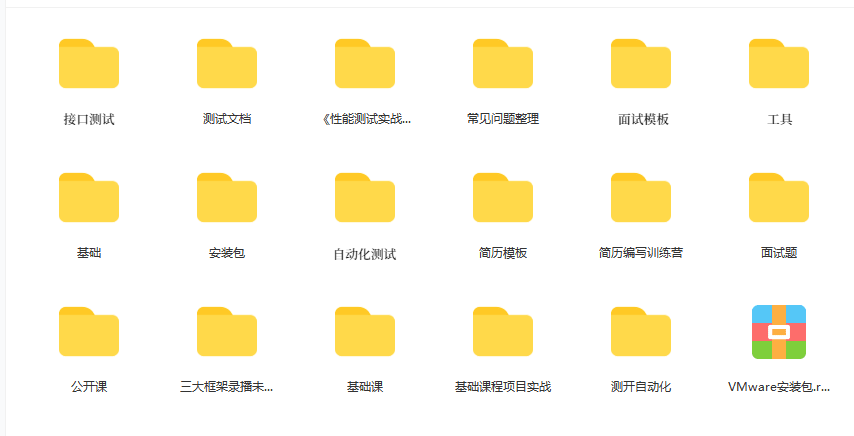
文档获取方式:
加入我的软件测试交流群:632880530免费获取~(同行大佬一起学术交流,每晚都有大佬直播分享技术知识点)这份文档,对于想从事【软件测试】的朋友来说应该是最全面最完整的备战仓库,这个仓库也陪伴我走过了最艰难的路程,希望也能帮助到你!
以上均可以分享,只需要你搜索vx公众号:程序员雨果,即可免费领取